private void initPaint(Context context, AttributeSet attrs) {
TypedArray typedArray = context.obtainStyledAttributes(attrs, R.styleable.ColorTrackTextView);
int changeColor = typedArray.getColor(R.styleable.ColorTrackTextView_changeColor, getTextColors().getDefaultColor());
int originColor = typedArray.getColor(R.styleable.ColorTrackTextView_originColor, getTextColors().getDefaultColor());
// typedArray 回收
typedArray.recycle();
// 不变颜色的画笔
mOriginPaint = getPaintByColor(originColor);
// 变色的画笔
mChangePaint = getPaintByColor(changeColor);
}
接下来就是绘制部分了,绕了一大圈,在这里,先看一张图,如下:
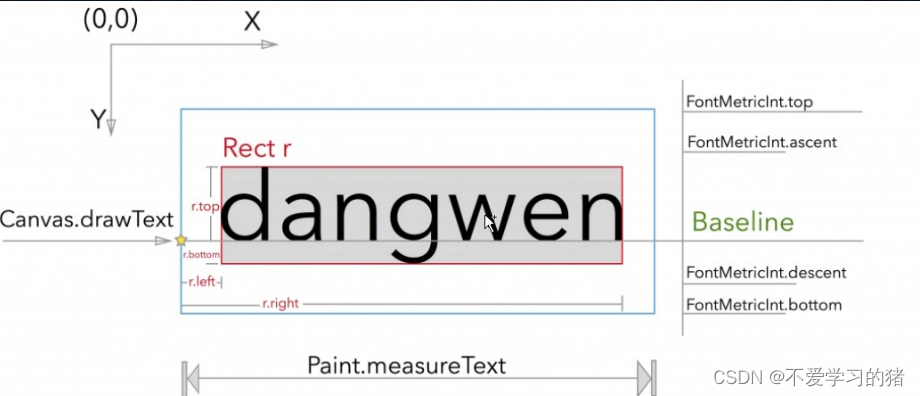
如图所示,这里我们需要先获取文本内容的基线 BaseLine,具体的就不解释了,不懂的地方请留言,直接看绘制代码吧。
/**
-
绘制部分
-
@param canvas
*/
@Override
protected void onDraw(Canvas canvas) {
// 获取绘制文本内容
String text = getText().toString();
// 判空
if (TextUtils.isEmpty(text)) return;
// 获取文字区域
Rect bounds = new Rect();
mOriginPaint.getTextBounds(text, 0, text.length(), bounds);
// 获取 x 坐标 (这里除 2 是为了让文本居中)
int dx = getWidth() / 2 - bounds.width() / 2;
// 获取基线 baseLine
Paint.FontMetricsInt fontMetricsInt = mChangePaint.getFontMetricsInt();
int dy = (fontMetricsInt.bottom - fontMetricsInt.top) / 2 - fontMetricsInt.bottom;
int baseLine = getHeight() / 2 + dy;
// 绘制文字
canvas.drawText(text, dx, baseLine, mOriginPaint);
}
至此就完成了一个UI的基本绘制,看下效果图。

什么?这就完了?说好的变色呢?请继续往下看
声明一个变色进度的变量,这里默认值设置一半
// 当前变色的进度
private float mCurrentProgress = 0.5f;
接下来我们修改一下代码
/**
-
绘制部分
-
@param canvas
*/
@Override
protected void onDraw(Canvas canvas) {
int currentPoint = (int) (mCurrentProgress * getWidth());
onDrawText(canvas, mOriginPaint, 0, currentPoint);
onDrawText(canvas, mChangePaint, currentPoint, getWidth());
}
/**
-
@param canvas
-
@param paint
-
@param start 起始位置
-
@param end 结束位置
*/
private void onDrawText(Canvas canvas, Paint paint, int start, int end){
canvas.save();
Rect rect = new Rect(start, 0, end, getHeight());
// 这里就要用到裁切 只显示裁切后的内容
canvas.clipRect(rect);
// 获取绘制文本内容
String text = getText().toString();
// 判空
if (TextUtils.isEmpty(text)) return;
// 获取文字区域
Rect bounds = new Rect();
mOriginPaint.getTextBounds(text, 0, text.length(), bounds);
// 获取 x 坐标 (这里除 2 是为了让文本居中)
int dx = getWidth() / 2 - bounds.width() / 2;
// 获取基线 baseLine
Paint.FontMetricsInt fontMetricsInt = mChangePaint.getFontMetricsInt();
int dy = (fontMetricsInt.bottom - fontMetricsInt.top) / 2 - fontMetricsInt.bottom;
int baseLine = getHeight() / 2 + dy;
// 绘制文字
canvas.drawText(text, dx, baseLine, paint);
canvas.restore();
}
这样我们就初步实现了文字变色的功能
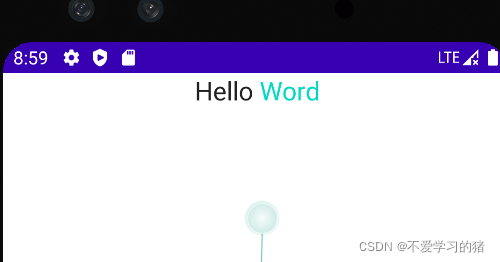
在XML 中新增两个按钮,控制变色的方向
<Button
android:layout_width=“wrap_content”
android:layout_height=“wrap_content”
android:onClick=“leftToRight”
android:text=“左到右”
tools:ignore=“MissingConstraints,UsingOnClickInXml” />
<Button
android:layout_width=“wrap_content”
android:layout_height=“wrap_content”
android:onClick=“rightToLeft”
android:text=“右到左”
tools:ignore=“MissingConstraints,UsingOnClickInXml” />
定义一个变量,实现不同方向
// 实现不同的朝向
private Direction mDirection;
// 定义一个枚举,保存两个方向
public enum Direction {
LEFT_TO_RIGHT, RIGHT_TO_LEFT
}
修改onDraw 中的代码,实现不同方向的变色绘制
/**
-
绘制部分
-
@param canvas
*/
@Override
protected void onDraw(Canvas canvas) {
int currentPoint = (int) (mCurrentProgress * getWidth());
// 从左边开始回事
if (mDirection == Direction.LEFT_TO_RIGHT) {
// 绘制变色的部分,-- 开始 currentPoint = 0, 结束 currentPoint = getWidth
onDrawText(canvas, mChangePaint, 0, currentPoint);
// 绘制不变色的部分
onDrawText(canvas, mOriginPaint, currentPoint, getWidth());
} else {
// 绘制变色的部分 – 开始 currentPoint = getWidth, 结束 currentPoint = 0
onDrawText(canvas, mChangePaint, getWidth() - currentPoint, getWidth());
// 绘制不变色的部分
onDrawText(canvas, mOriginPaint, 0, getWidth() - currentPoint);
}
}
在activity 中实现点击控制事件
public void leftToRight(View view) {
setAnimation(ColorTrackTextView.Direction.LEFT_TO_RIGHT);
}
public void rightToLeft(View view) {
setAnimation(ColorTrackTextView.Direction.RIGHT_TO_LEFT);
}
setAnimation() 加载进度写的动画控制
public void setAnimation(ColorTrackTextView.Direction direction){
mColorTrackTextView.setDirection(direction);
ValueAnimator valueAnimator = ObjectAnimator.ofFloat(0, 1);
valueAnimator.setDuration(2000);
valueAnimator.addUpdateListener(new ValueAnimator.AnimatorUpdateListener() {
@Override
public void onAnimationUpdate(ValueAnimator animator) {
float currentProgress = (float) animator.getAnimatedValue();
mColorTrackTextView.setCurrentProgress(currentProgress);
}
});
valueAnimator.start();
}
至此便完成了自定义 UI 文本 变化的功能实现,看下效果图
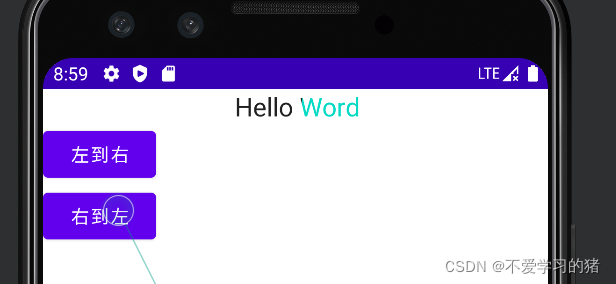
完整代码如下:
package com.traveleasy.leaningui;
import androidx.appcompat.app.AppCompatActivity;
import android.animation.ObjectAnimator;
import android.animation.ValueAnimator;
import android.os.Bundle;
import android.view.View;
import android.view.Window;
public class MainActivity extends AppCompatActivity {
private ColorTrackTextView mColorTrackTextView;
@Override
protected void onCreate(Bundle savedInstanceState) {
super.onCreate(savedInstanceState);
supportRequestWindowFeature(Window.FEATURE_NO_TITLE);
setContentView(R.layout.activity_main);
mColorTrackTextView = findViewById(R.id.color_track_tv);
}
public void leftToRight(View view) {
setAnimation(ColorTrackTextView.Direction.LEFT_TO_RIGHT);
}
public void rightToLeft(View view) {
setAnimation(ColorTrackTextView.Direction.RIGHT_TO_LEFT);
}
public void setAnimation(ColorTrackTextView.Direction direction){
mColorTrackTextView.setDirection(direction);
ValueAnimator valueAnimator = ObjectAnimator.ofFloat(0, 1);
valueAnimator.setDuration(2000);
valueAnimator.addUpdateListener(new ValueAnimator.AnimatorUpdateListener() {
@Override
public void onAnimationUpdate(ValueAnimator animator) {
float currentProgress = (float) animator.getAnimatedValue();
mColorTrackTextView.setCurrentProgress(currentProgress);
}
});
valueAnimator.start();
}
}
package com.traveleasy.leaningui;
import android.content.Context;
import android.content.res.TypedArray;
import android.graphics.Canvas;
import android.graphics.Paint;
import android.graphics.Path;
import android.graphics.Rect;
import android.text.TextUtils;
import android.util.AttributeSet;
import androidx.annotation.NonNull;
import androidx.annotation.Nullable;
import androidx.appcompat.widget.AppCompatTextView;
public class ColorTrackTextView extends AppCompatTextView {
// 绘制不变色字体的画笔
private Paint mOriginPaint;
// 绘制变色字体的画笔
private Paint mChangePaint;
// 当前变色的进度
private float mCurrentProgress = 0.5f;
// 实现不同的朝向
private Direction mDirection;
// 定义一个枚举,保存两个方向
public enum Direction {
LEFT_TO_RIGHT, RIGHT_TO_LEFT
}
public ColorTrackTextView(@NonNull Context context) {
this(context, null);
}
public ColorTrackTextView(@NonNull Context context, @Nullable AttributeSet attrs) {
this(context, attrs, 0);
}
public ColorTrackTextView(@NonNull Context context, @Nullable AttributeSet attrs, int defStyleAttr) {
super(context, attrs, defStyleAttr);
initPaint(context, attrs);
}
private void initPaint(Context context, AttributeSet attrs) {
TypedArray typedArray = context.obtainStyledAttributes(attrs, R.styleable.ColorTrackTextView);
int changeColor = typedArray.getColor(R.styleable.ColorTrackTextView_changeColor, getTextColors().getDefaultColor());
int originColor = typedArray.getColor(R.styleable.ColorTrackTextView_originColor, getTextColors().getDefaultColor());
// typedArray 回收
typedArray.recycle();
// 不变颜色的画笔
mOriginPaint = getPaintByColor(originColor);
// 变色的画笔
mChangePaint = getPaintByColor(changeColor);
}
/**
-
根据颜色,设置画笔
-
@return
*/
private Paint getPaintByColor(int color) {
小福利:
在当下这个碎片化信息环境的时代,很多资源都可以在网络上找到,只取决于你愿不愿意找或是找的方法对不对了
很多朋友不是没有资料,大多都是有几十上百个G,但是杂乱无章,不知道怎么看从哪看起,甚至是看后就忘
如果大家觉得自己在网上找的资料非常杂乱、不成体系的话,我也分享一套给大家,比较系统,我平常自己也会经常研读。
2021大厂最新Android面试真题解析
各个模块学习视频:如数据结构与算法

只有系统,有方向的学习,才能在段时间内迅速提高自己的技术。

这份体系学习笔记,适应人群:**第一,**学习知识比较碎片化,没有合理的学习路线与进阶方向。**第二,**开发几年,不知道如何进阶更进一步,比较迷茫。第三,到了合适的年纪,后续不知道该如何发展,转型管理,还是加强技术研究。如果你有需要,我这里恰好有为什么,不来领取!说不定能改变你现在的状态呢!点赞+评论即可获得!
网上学习资料一大堆,但如果学到的知识不成体系,遇到问题时只是浅尝辄止,不再深入研究,那么很难做到真正的技术提升。
一个人可以走的很快,但一群人才能走的更远!不论你是正从事IT行业的老鸟或是对IT行业感兴趣的新人,都欢迎加入我们的的圈子(技术交流、学习资源、职场吐槽、大厂内推、面试辅导),让我们一起学习成长!
如果大家觉得自己在网上找的资料非常杂乱、不成体系的话,我也分享一套给大家,比较系统,我平常自己也会经常研读。
2021大厂最新Android面试真题解析
[外链图片转存中…(img-u9WEqyg7-1714192897013)]
各个模块学习视频:如数据结构与算法
[外链图片转存中…(img-1QBVMabG-1714192897013)]
只有系统,有方向的学习,才能在段时间内迅速提高自己的技术。
[外链图片转存中…(img-WiQnC9LC-1714192897014)]
[外链图片转存中…(img-6pMU3n3d-1714192897014)]
这份体系学习笔记,适应人群:**第一,**学习知识比较碎片化,没有合理的学习路线与进阶方向。**第二,**开发几年,不知道如何进阶更进一步,比较迷茫。第三,到了合适的年纪,后续不知道该如何发展,转型管理,还是加强技术研究。如果你有需要,我这里恰好有为什么,不来领取!说不定能改变你现在的状态呢!点赞+评论即可获得!
网上学习资料一大堆,但如果学到的知识不成体系,遇到问题时只是浅尝辄止,不再深入研究,那么很难做到真正的技术提升。
一个人可以走的很快,但一群人才能走的更远!不论你是正从事IT行业的老鸟或是对IT行业感兴趣的新人,都欢迎加入我们的的圈子(技术交流、学习资源、职场吐槽、大厂内推、面试辅导),让我们一起学习成长!























 516
516











 被折叠的 条评论
为什么被折叠?
被折叠的 条评论
为什么被折叠?








